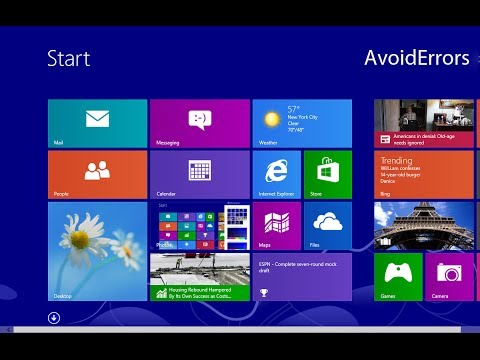"OS X Mavericks" yra "Didesnio diktavimo" funkcija. Tai leidžia jums naudoti "Voice Dictation" neprisijungus ir rodyti tekstą, kai kalbate, todėl galite tiksliai matyti, kaip kalba interpretuojama.
Išplėstinio diktofono nustatymas
Pirmiausia turėsite įjungti diktavimo funkciją. Spustelėkite "Apple" meniu ekrano viršuje ir pasirinkite "Sistemos nuostatos". Sistemos nuostatų srityje palieskite piktogramą "Dictation &Speech" ir įsitikinkite, kad diktofonas nustatytas į "On".

Jūs taip pat galite pritaikyti savo diktofono nuorodą ir kokį mikrofono diktatą naudoja iš čia. Violetinis mikrofonas užsidegs, kai kalbėsite, jei "Mac" jus girdės.

Balso diktofono naudojimas
Jei naudojate balso diktavimą savo Mac programoje, pirmiausia pasirinkite programoje esantį teksto lauką. Tada du kartus paspauskite klavišą Fn (funkcija) arba spustelėkite meniu Redaguoti ir pasirinkite Start dictation.
Kalbėkitės su "Mac" ir žodžiai, kuriuos kalbate, pradės rodyti teksto lauke. Jei sukūrėte patobulintą diktavimą, jie bus rodomi iškart. Jei to nepadarėte, turėsite spustelėti "Done" arba vėl paspausti fn klavišą, o jūsų balsas bus išsiųstas "Apple" serveriams, kur jis bus aiškinamas ir tekstas bus užpildytas jūsų programoje. Kiekvieną kartą galite kalbėti tik 30 sekundžių, jei nenustatėte patobulinto diktavimo.

Kai baigsite diktuoti, dar kartą palieskite fn klavišą arba spustelėkite "Atlikta", kad jūsų "Mac" nebebūtų jūsų klausytis.

Diktavimo komandos
Kaip ir kitose operacinėse sistemose, "Voice Dictation" automatiškai neužpildys reikiamų skyrybos ženklų, kaip paprastai pasakysite sakinį. Turėsite kalbėti skyrybos ženklus, kuriuos norite įvesti. Pavyzdžiui, įveskite "Aš gerai sekasi". Kaip tu darai? ", Turėtum pasakyti" Aš gerai sekasi, kaip tu darai klausimo ženklą ".
Čia pateikiamas visas "voice dictation" komandų sąrašas, kurį galite naudoti, pritaikytą "Apple" pagalbos svetainėje. Jei turite "iPhone" ar "iPad", atkreipkite dėmesį, kad jie yra identiški "Apple" "iOS" naudojamoms balso komandoms.
- Skyryba: Apostropė (‘), atviras laikiklis ([) ir uždaryti kronšteinas (]), atviras skliaustus(() ir uždaryti skliaustus ()) atidaryti petnešos ({} ir uždaryti liemenėlę (}), atviras kampo laikiklis(<) ir uždaryti kampas laikiklis (>), dvitaškis (:), kablelis (,), brūkšnys (-), ellipsis arba dot dot dot(…), šauktukas (!), brūkšnelis (–), laikotarpis arba taškas arba taškas arba pilnas sustojimas (.), Klaustukas (?), citata ir pabaigos citata (“), pradėti vieną citatą ir pabaigos viena citata (‘), kabliataškis (;)
- Spausdinimas: Ampersandas (&), žvaigždutė (*), prie ženklo (@), backslash (), priekinis velnias (/), caret (^), centro taškas (·), didelis centro taškas (•), laipsnio ženklas (°), grotelėmis arba svaras ženklas(#), procento ženklas (%), pabrėžti (_), vertikali juosta (|).
- Valiuta: Dolerio ženklas ($), cento ženklas (¢), svaras sterlingų ženklas (£), euro ženklas (€), jenos ženklas(¥)
- Emocijos: Kryžminis juokingas veidas (XD), nemalonus veidas (:-(), Besišypsantis veidas (:-)), blizgantis veidas (;-))
- Intelektinė nuosavybė: Autorių teisių ženklas (©), registruotas ženklas (®), prekių ženklo ženklas (™)
- Matematika: Ženklas lygus (=), didesnis nei ženklas (>), mažiau nei pasirašyti (<), minus ženklas (-), dauginimo ženklas (x), plius ženklas (+)
- Tarpai tarp eilučių: nauja linija, nauja pastraipa, skirtuko raktas
Jūs taip pat galite kontroliuoti formatavimą ir tarpą:
- Pasakyk skaitmuo arba romaninis skaitmuo ir kalbėk numeriu. Pavyzdžiui, jei sakote "aštuoni", jis pasirodys kaip 8 arba VIII.
- Pasakyk nėra vietos, pasakyk kažką ir tada sakyk nėra vietos. Pvz., Jei sakote "gera dienos sir", jūsų žodžiai pasirodys kaip "gooddaysir".
- Pasakyk dangteliai ant, pasakyk kažką ir pasakyk dangteliai. Tavo žodžiai bus rodomi antraštinėje byloje.
- Pasakyk visos dangteliai, pasakyk kažką ir tada sakyk visi dangteliai išjungti. Jūsų žodžiai bus rodomi VISIOS CAPS.
- Pasakyk visos dangteliai ir pasakyk žodį - kitas žodis, kurį jūs kalbėsite, pasirodys VISŲ CAPS
Kadangi "Windows" kalbos atpažinimo funkcija yra labai galinga ir gali labiau jaustis kaip prieinamumo įrankis, nei kažkas, skirtas masėms, "Mac Voice" diktavimo funkcija yra labiau supaprastinta ir supaprastinta. Tai lengva pradėti naudoti be ilgo mokymo proceso ir jaustis gerai susipažinę žmonėms, kurie išmaniuosiuose telefonuose ir planšetiniuose kompiuteriuose naudojosi balso diktavimu. Tiesą sakant, tai labai panašus į "Apple iOS" skirtą balso diktavimo funkciją.